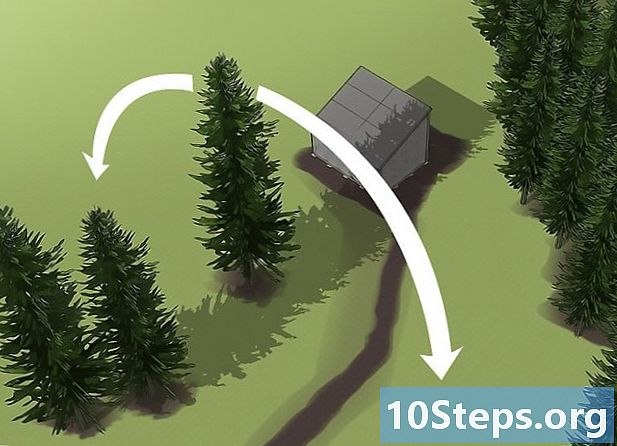విషయము
పాస్వర్డ్తో పిడిఎఫ్ పత్రాన్ని ఎలా లాక్ చేయాలో ఈ ఆర్టికల్ మీకు నేర్పుతుంది, సందేహాస్పదమైన పాస్వర్డ్ను తెలియజేయకుండా దాన్ని తెరవడం అసాధ్యం. ఈ బ్లాక్ను అనుమతించే కొన్ని ఉచిత ఆన్లైన్ సాధనాలు ఉన్నాయి, కానీ మీరు అడోబ్ అక్రోబాట్ ప్రో యొక్క చెల్లింపు సంస్కరణను కూడా ఉపయోగించవచ్చు.
దశలు
3 యొక్క పద్ధతి 1: స్మాల్ పిడిఎఫ్ ఉపయోగించడం
స్మాల్ పిడిఎఫ్ రక్షణ పేజీని తెరవండి. అలా చేయడానికి, ఇంటర్నెట్ బ్రౌజర్లో https://smallpdf.com/protect-pdf https://smallpdf.com/protect-pdf] ని యాక్సెస్ చేయండి. స్మాల్ పిడిఎఫ్ ఒక పిడిఎఫ్ లో పాస్వర్డ్ను సృష్టించడానికి అనుమతిస్తుంది, ఇది ముందే తెలియజేయకుండా తెరవడం అసాధ్యం.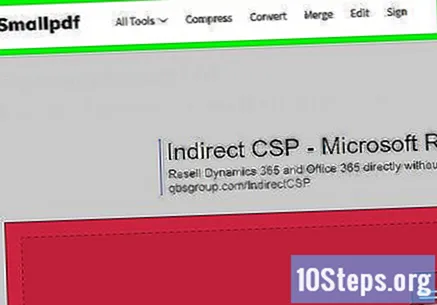
- పాస్వర్డ్తో PDF ని సవరించడాన్ని నిరోధించడానికి, PDF2Go ని ఉపయోగించడానికి ప్రయత్నించండి.
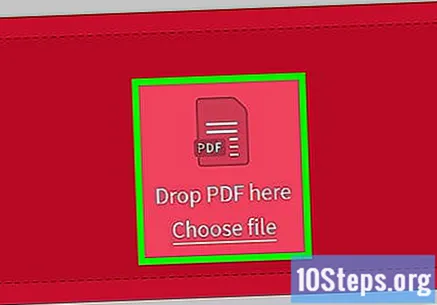
క్లిక్ చేయండి ఫైల్ని ఎంచుకోండి (ఫైల్ ఎంచుకోండి). ఈ లింక్ పేజీ మధ్యలో ఎరుపు పెట్టె లోపల ఉంది. అప్పుడు, ఒక విండో తెరుచుకుంటుంది.
PDF ని ఎంచుకోండి. మీరు రక్షించదలిచిన పత్రం సేవ్ చేయబడిన ప్రదేశానికి నావిగేట్ చేయండి మరియు దానిపై క్లిక్ చేయండి.
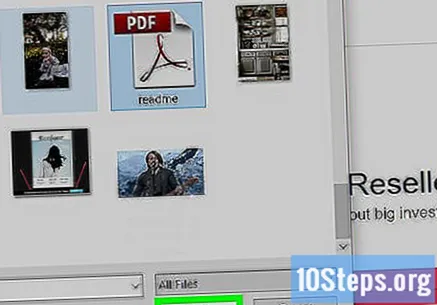
క్లిక్ చేయండి తెరవండి విండో యొక్క కుడి దిగువ మూలలో. అప్పుడు పిడిఎఫ్ స్మాల్ పిడిఎఫ్ వెబ్సైట్కు పంపబడుతుంది.
పాస్వర్డ్ను నమోదు చేయండి. మీరు ఉపయోగించాలనుకుంటున్న పాస్వర్డ్ను "మీ పాస్వర్డ్ను ఎంచుకోండి" మరియు "మీ పాస్వర్డ్ను పునరావృతం చేయండి" ఫీల్డ్లలో నమోదు చేయండి.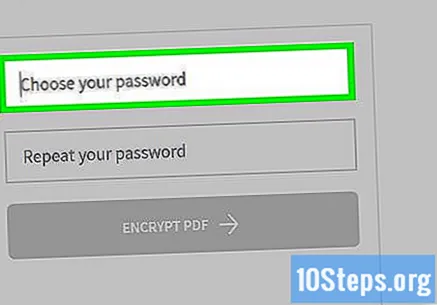
- మీరు కొనసాగడానికి రెండు ఎంట్రీలు ఒకేలా ఉండాలి.
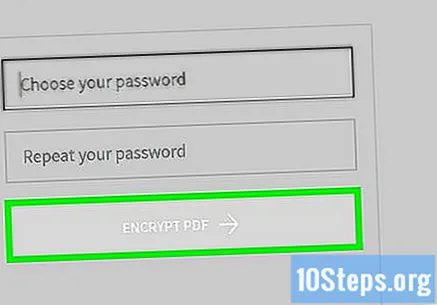
క్లిక్ చేయండి ENCRYPT PDF (PDF ని గుప్తీకరించండి). ఈ ఎరుపు బటన్ పాస్వర్డ్ ఫీల్డ్ల క్రింద ఉంది. అప్పుడు, పాస్వర్డ్ పిడిఎఫ్కు వర్తించబడుతుంది.
క్లిక్ చేయండి ఇపుడు డౌన్లోడ్ చేసుకోండి (ఇపుడు డౌన్లోడ్ చేసుకోండి). పత్రానికి పాస్వర్డ్ వర్తింపజేసిన తర్వాత ఈ బటన్ పేజీ యొక్క ఎడమ వైపున కనిపిస్తుంది. రక్షిత PDF మీ కంప్యూటర్కు డౌన్లోడ్ చేయబడుతుంది. ఇప్పుడు, అది తెరిచినప్పుడల్లా, కాన్ఫిగర్ చేయబడిన పాస్వర్డ్ అభ్యర్థించబడుతుంది.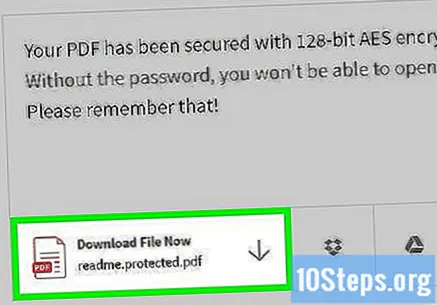
3 యొక్క విధానం 2: PDF2Go ని ఉపయోగించడం
PDF2Go వెబ్సైట్ను తెరవండి. అలా చేయడానికి, ఇంటర్నెట్ బ్రౌజర్లో https://www.pdf2go.com/protect-pdf ని యాక్సెస్ చేయండి. స్మాల్ పిడిఎఫ్ మాదిరిగా, పిడిఎఫ్ 2 కూడా పాస్వర్డ్తో పిడిఎఫ్ తెరవడానికి రక్షణను అనుమతిస్తుంది; ఏదేమైనా, ఇది పత్రం యొక్క సవరణను కూడా బ్లాక్ చేస్తుంది, అనగా రెండు పాస్వర్డ్లు లేకుండా ఎవరూ దాని కంటెంట్ను మార్చలేరు.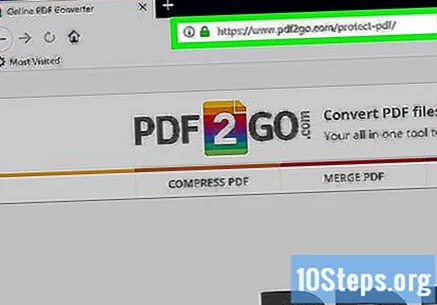
క్లిక్ చేయండి ఫైల్ని ఎంచుకోండి (ఫైల్ ఎంచుకోండి) పేజీ ఎగువన. అప్పుడు, ఒక విండో తెరుచుకుంటుంది.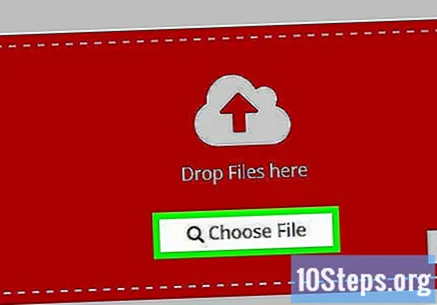
PDF ఫైల్ను ఎంచుకోండి. మీరు రక్షించదలిచిన పత్రం సేవ్ చేయబడిన ప్రదేశానికి నావిగేట్ చేయండి మరియు దానిపై క్లిక్ చేయండి.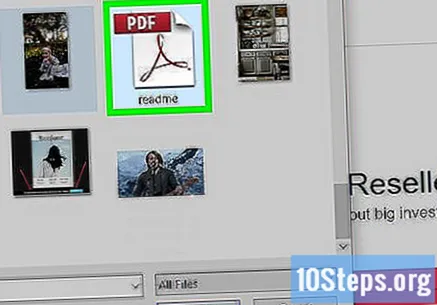
క్లిక్ చేయండి తెరవండి, విండో యొక్క కుడి దిగువ మూలలో. అప్పుడు, పిడిఎఫ్ వెబ్సైట్కు పంపబడుతుంది.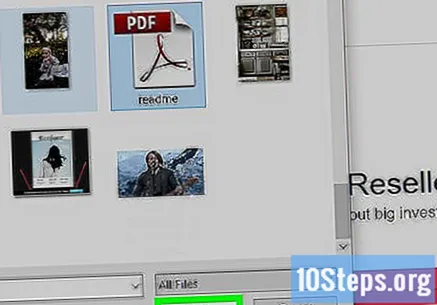
పేజీ మధ్యలో ఉన్న "సెట్టింగులు" విభాగానికి క్రిందికి స్క్రోల్ చేయండి. అక్కడ, మీరు పాస్వర్డ్ను కాన్ఫిగర్ చేస్తారు.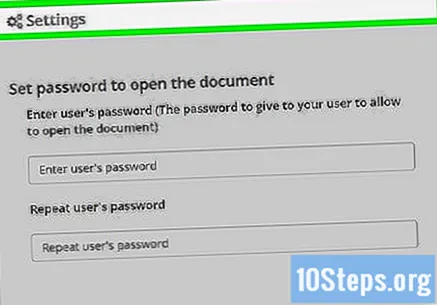
పాస్వర్డ్ను నమోదు చేయండి. "యూజర్ పాస్వర్డ్ ఎంటర్" మరియు "యూజర్ పాస్వర్డ్ రిపీట్" ఫీల్డ్లలో దీన్ని చేయండి. ఇది PDF ని తెరవడానికి ఉపయోగించే పాస్వర్డ్ అవుతుంది.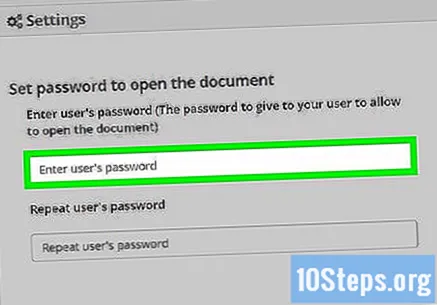
PDF అనుమతులను నిలిపివేయండి. క్లిక్ చేయండి వద్ద (లేదు) క్రింద "ముద్రణను అనుమతించాలా?" (ముద్రణను అనుమతించాలా?), "కాపీ చేయడానికి అనుమతించాలా?" (కాపీని అనుమతించాలా?) మరియు "సవరణను అనుమతించాలా?" (మార్పును అనుమతించాలా?).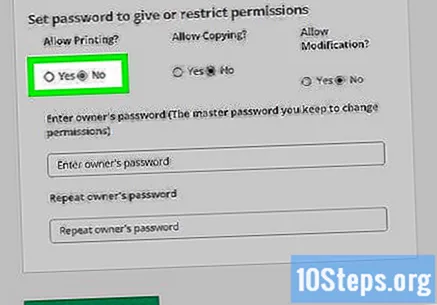
క్రిందికి స్క్రోల్ చేసి, సవరణ పాస్వర్డ్ను నమోదు చేయండి. పేజీ దిగువన ఉన్న "యజమాని పాస్వర్డ్ను నమోదు చేయండి" మరియు "యజమాని పాస్వర్డ్ను పునరావృతం చేయండి" ఫీల్డ్లలో దీన్ని చేయండి.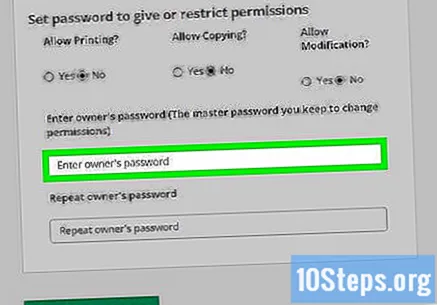
క్లిక్ చేయండి మార్పులను ఊంచు (సంచికలను సేవ్ చేయండి). ఈ ఆకుపచ్చ బటన్ పేజీ దిగువన ఉంది. PDF2Go అప్పుడు పాస్వర్డ్లను PDF కి కేటాయిస్తుంది.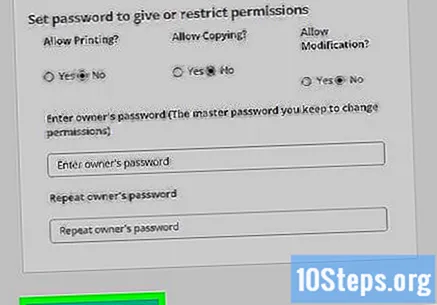
క్లిక్ చేయండి ఫైల్ను డౌన్లోడ్ చేయండి (ఫైల్ను డౌన్లోడ్ చేయండి). ఈ లేత ఆకుపచ్చ బటన్ పేజీ యొక్క కుడి ఎగువ మూలలో ఉంది. రక్షిత PDF మీ కంప్యూటర్కు డౌన్లోడ్ చేయబడుతుంది. మీరు దీన్ని తెరవాలనుకున్నప్పుడు లేదా సవరించాలనుకున్నప్పుడు, మీరు మొదట తగిన పాస్వర్డ్లను నమోదు చేయాలి.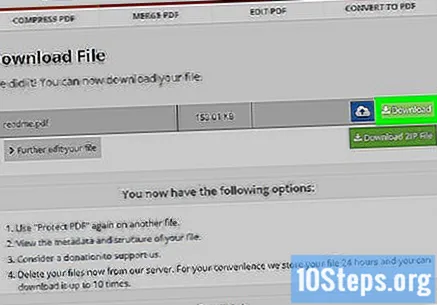
- మీరు కూడా క్లిక్ చేయవచ్చు జిప్ ఫైల్ను డౌన్లోడ్ చేయండి మీరు పిడిఎఫ్ను కంప్రెస్డ్ ఫార్మాట్లో (జిప్) డౌన్లోడ్ చేసుకోవాలనుకుంటే పేజీ మధ్యలో (జిప్ ఫైల్ను డౌన్లోడ్ చేయండి). పెద్ద పత్రాలకు ఇది మాత్రమే ఎంపిక.
3 యొక్క విధానం 3: అడోబ్ అక్రోబాట్ ప్రోని ఉపయోగించడం
మీకు చెల్లింపు అడోబ్ అక్రోబాట్ చందా ఉందని నిర్ధారించుకోండి. అడోబ్ రీడర్ యొక్క ఉచిత సంస్కరణ PDF ఎడిటింగ్ మరియు పాస్వర్డ్లను చేర్చడానికి అనుమతించదు.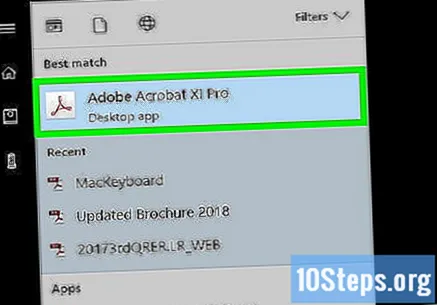
అడోబ్ అక్రోబాట్లో PDF ని తెరవండి. క్లిక్ చేయండి ఫైల్ ఎగువ ఎడమ మూలలో, అప్పుడు తెరవండి ఫలిత డ్రాప్-డౌన్ మెనులో, PDF ఫైల్ను ఎంచుకుని క్లిక్ చేయండి తెరవండి విండో ఎగువ ఎడమ మూలలో.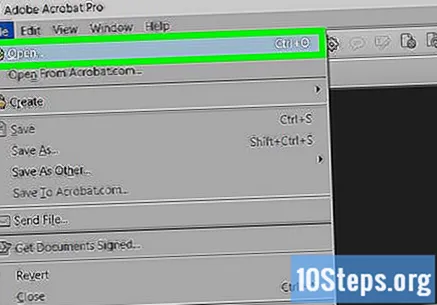
క్లిక్ చేయండి ప్రదర్శన. ఈ మెను ఐటెమ్ అడోబ్ అక్రోబాట్ విండో (విండోస్) లేదా స్క్రీన్ (మాక్) పైభాగంలో ఉంది. అప్పుడు డ్రాప్-డౌన్ మెను కనిపిస్తుంది.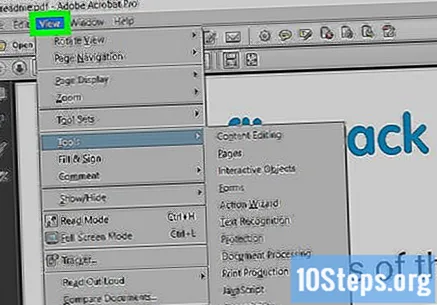
ఎంచుకోండి ఉపకరణాలు డ్రాప్-డౌన్ మెనులో. అప్పుడు, అదనపు పాప్-అప్ మెను కనిపిస్తుంది.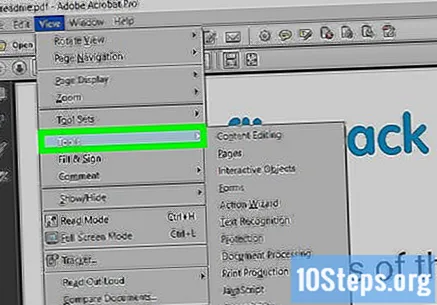
ఎంచుకోండి రక్షించడానికి పాప్-అప్ మెనులో. అలా చేయడం వల్ల మరో పాప్-అప్ మెనూ తెరవబడుతుంది.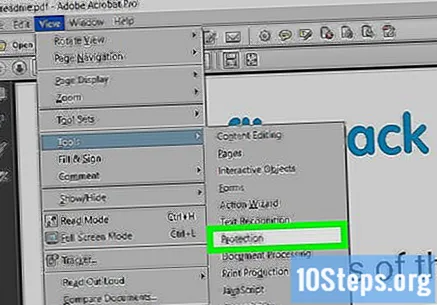
క్లిక్ చేయండి తెరవండి చివరి పాప్-అప్ మెనులో. అలా చేయడం వలన "రక్షించు" సాధన విండో తెరవబడుతుంది.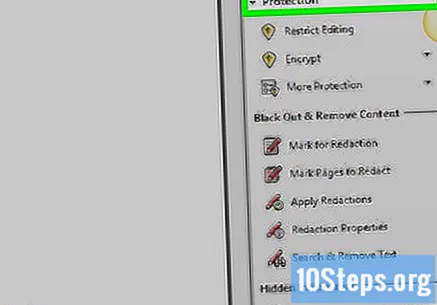
బటన్ పై క్లిక్ చేయండి గుప్తీకరించండి కిటికీలో సగం.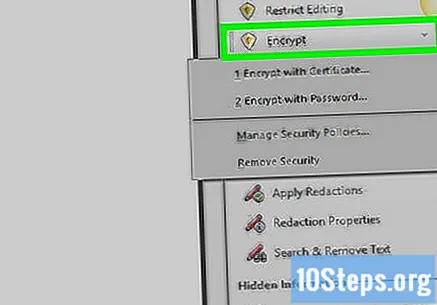
క్లిక్ చేయండి పాస్వర్డ్తో గుప్తీకరించండి. అలా చేయడం వలన గుప్తీకరణ ఎంపికలతో పేజీ తెరవబడుతుంది.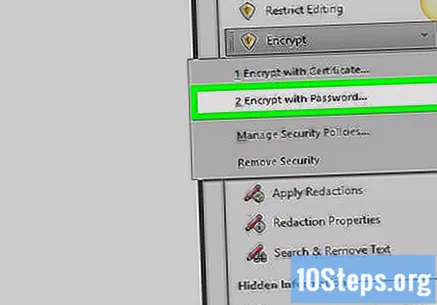
"ఓపెన్ డాక్యుమెంట్" శీర్షిక క్రింద "ఈ పత్రాన్ని తెరవడానికి పాస్వర్డ్ అవసరం" ఎంపికను ఎంచుకోండి. అప్పుడు, టెక్స్ట్ ఫీల్డ్ ప్రదర్శించబడుతుంది.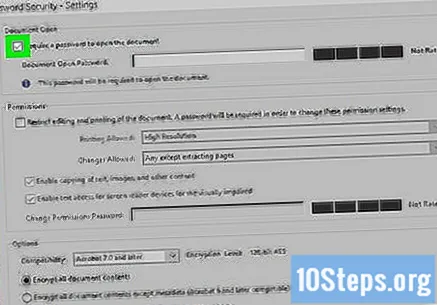
పాస్వర్డ్ను నమోదు చేయండి. "ఓపెన్ డాక్యుమెంట్ పాస్వర్డ్" టెక్స్ట్ ఫీల్డ్లో మీరు ఉపయోగించాలనుకుంటున్న పాస్వర్డ్ను నమోదు చేయండి.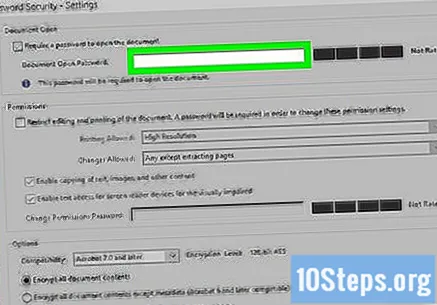
అనుకూలత స్థాయిని ఎంచుకోండి. "అనుకూలత" డ్రాప్-డౌన్ పెట్టెపై క్లిక్ చేసి, ఆపై పత్రం అనుకూలంగా ఉండాలని మీరు కోరుకునే కనీస అడోబ్ అక్రోబాట్ వెర్షన్ను క్లిక్ చేయండి.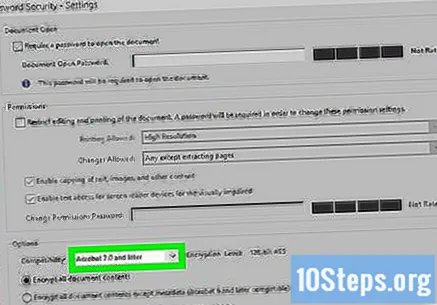
"ఐచ్ఛికాలు" విభాగంలో "అన్ని పత్ర విషయాలను గుప్తీకరించు" ఎంపికను ఎంచుకోండి. అలా చేయడం వలన ఎవరైనా పిడిఎఫ్ నుండి ఎంచుకున్న సమాచారాన్ని సేకరించకుండా నిరోధిస్తారు.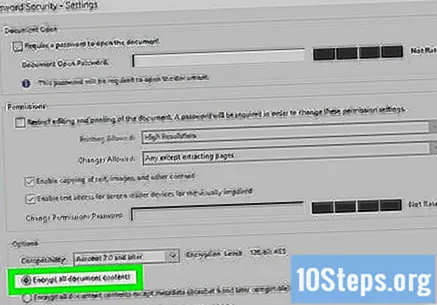
బటన్ పై క్లిక్ చేయండి అలాగే పేజీ దిగువన.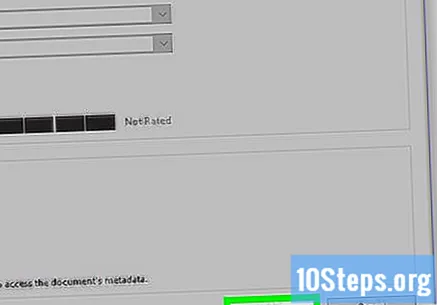
ప్రాంప్ట్ చేసినప్పుడు పాస్వర్డ్ను మళ్లీ నమోదు చేయండి. PDF పాస్వర్డ్ ఎంటర్ చేసి క్లిక్ చేయండి అలాగే. అలా చేయడం వల్ల సెట్టింగులు ధృవీకరించబడతాయి మరియు పాస్వర్డ్ను PDF కి వర్తిస్తాయి. ఇప్పుడు, పత్రం తెరిచినప్పుడల్లా మీరు దానిని తెలియజేయాలి.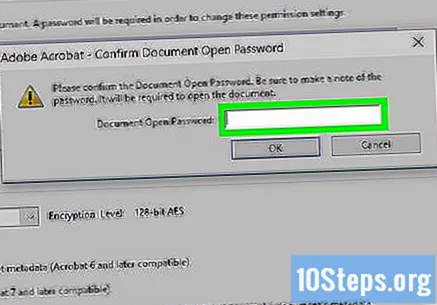
చిట్కాలు
- PDF పాస్వర్డ్ గురించి ఆలోచిస్తున్నప్పుడు, మీ ఇమెయిల్ ఖాతా లేదా కంప్యూటర్ కోసం ఉపయోగించిన అదే నియమాలను ఉపయోగించండి. అలా చేయడం వలన PDF ని "లక్కీ" అంచనాల నుండి రక్షిస్తుంది.
హెచ్చరికలు
- ప్రత్యేక సాఫ్ట్వేర్ను ఉపయోగించి బ్లాక్ చేయబడిన పిడిఎఫ్ను తెరవడం సాధ్యపడుతుంది. పత్రం పాస్వర్డ్ ద్వారా రక్షించబడినప్పటికీ, దాన్ని సురక్షితమైన స్థలంలో ఉంచండి.